Download Windows 11 như thế nào? Làm sao để tải Win 11 nếu máy tính không có TPM 2.0?… Có hàng ngàn câu hỏi mà người dùng Windows đặt ra với hệ điều hành mới nhất của Microsoft này. Win 11 hứa hẹn mang lại cho người dùng một trải nghiệm Windows hoàn toàn mới, vượt xa những gì bạn mong đợi.
Nếu bạn cũng đang tò mò muốn trải nghiệm giao diện và những tính năng mới nhất của Windows 11 nhưng không biết làm như thế nào? Theo dõi ngay bài viết dưới đây của Hoamitech.com để biết Cách tải Win 11 Free chính thức từ Microsoft 07/2024 nhé!
Nội Dung Chính
Giới thiệu về Windows 11

Windows 11 là hệ điều hành mới của Microsoft được công bố vào ngày 24 tháng 6 năm 2021. Đây cũng là bản cập nhật hệ điều hành mới nhất tính cho đến thời điểm hiện tại và nhận được sự ưa chuộng từ đại đa số người dùng đang sử dụng các thiết bị máy tính windows. Win 11 được phát hành rộng rãi dưới dạng bản nâng cấp miễn phí thông qua Windows Update để người dùng dễ dàng tải và cài đặt Windows 11 ngay trên thiết bị của mình.
Windows 11 giống như một phiên bản được lột xác, thay đổi từ âm thanh khởi động đến các biểu tượng ứng dụng mới. Tính năng “đánh thức” máy khỏi chế độ ngủ được cải thiện, các bản cập nhật Windows nhỏ hơn đến 40% và diễn ra trong chế độ nền, các trình duyệt cũng sẽ có tốc độ nhanh hơn trên hệ điều hành mới này.
Tuy nhiên, nhiều bạn có những chiếc máy hiện đại với cấu hình siêu khủng nhưng vì vướng phải chip bảo mật TPM 2.0 nên vẫn chưa thể cập nhật được Windows 11. Vì thế trong bài viết này mình sẽ hướng dẫn các bạn cách cài đặt Win 11 cực kỳ đơn giản, để bất kỳ máy tính nào cũng có thể nâng cấp.
Tính năng nổi bật của Windows 11
Start Menu
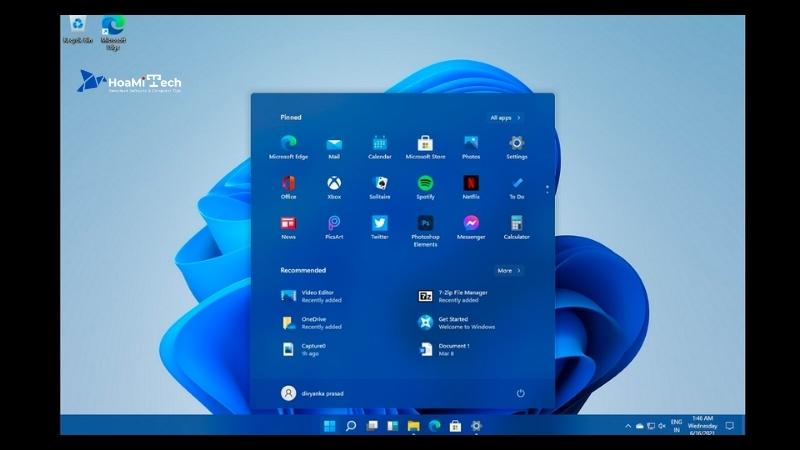
Windows 11 đi kèm với trải nghiệm Start Menu và taskbar hoàn toàn mới cho người dùng. Các ô vuông live tile đã được thay thế bằng các biểu tượng, tương tự như Android và iOS. Bạn vẫn có thể di chuyển Menu Start về bên trái và chọn màu nhấn (accent color) để tùy chỉnh giao diện và chức năng của hệ điều hành.
Windows Widgets

Microsoft đã giới thiệu các widget được hỗ trợ bởi AI, mang đến những tin tức, dự báo thời tiết và nội dung mà người dùng yêu thích ngay trên màn hình. Biểu tượng widget sẽ nằm trong thanh tác vụ, bạn chỉ cần nhấp chuột vào để xem thông tin.
Windows Store mới
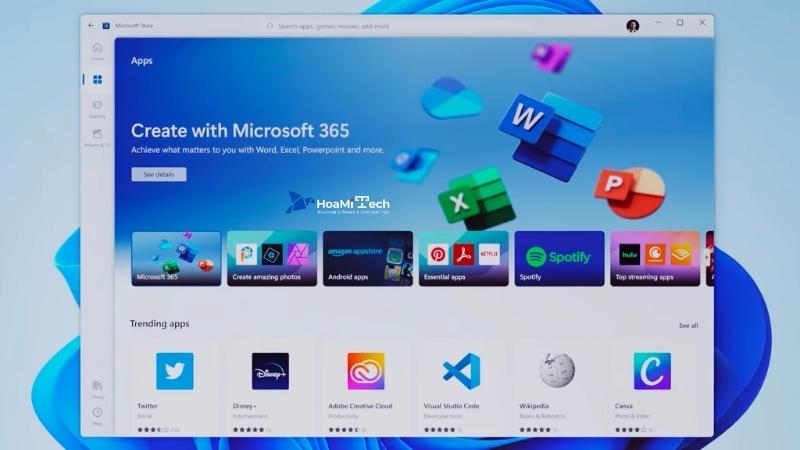
Microsoft Store được build lại từ đầu để cải thiện tốc độ, mang đến một cửa hàng ứng dụng mới cho Windows 11 và Windows 10. Người dùng sẽ dễ dàng khám phá và cài đặt các ứng dụng, trò chơi, phim yêu thích và hơn thế nữa.
Tab phát trực tuyến hiện tích hợp nhiều dịch vụ phát trực tuyến hơn, cho phép bạn truyền nội dung từ thiết bị sang TV của mình. Thông báo thú vị nhất là Windows 11 hỗ trợ các ứng dụng Android.
Danh sách ứng dụng cũng đang được mở rộng, cho phép cả app Win 32, PWA, UWP và các ứng dụng khác. Nhà phát triển cũng có thể sử dụng engine riêng của mình và sẽ được giữ 100% doanh thu (nếu có).
Một số ứng dụng dành cho máy tính để bàn, bao gồm Adobe Creative Cloud, Microsoft Teams, TikTok, Notepad và Paint sẽ có mặt trên Store.
Windows Clipboard
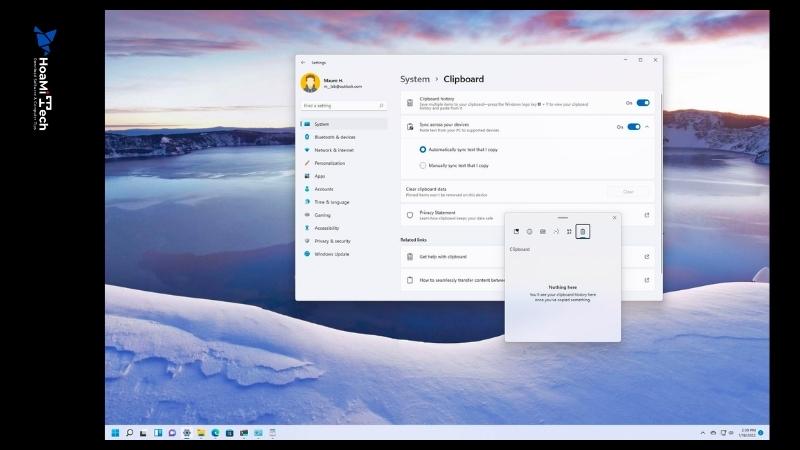
Trong Windows 11, người dùng có thể mở clipboard menu (Win + V) và dán nội dung dưới dạng văn bản thuần túy, loại bỏ tất cả các định dạng không mong muốn.
Bàn phím ảo mới
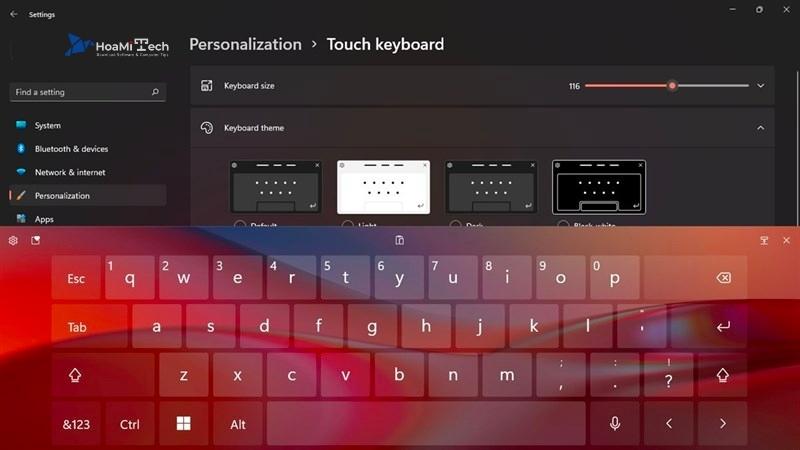
Kể từ Windows 8, bàn phím ảo đã là một phần quan trọng của hệ điều hành, nhưng nó chưa bao giờ nhận được các tùy chọn tùy chỉnh bổ sung. Do đó, Windows 11 sẽ giúp người dùng có trải nghiệm với bàn phím ảo tốt hơn, trong đó có hỗ trợ hình nền cho bàn phím ảo.
Trong C:\Windows\Web\touchkeyboard, bạn sẽ tìm thấy tám hình nền mới cho bàn phím với chế độ tối và sáng.
Người dùng có thể tìm thấy màu sắc và kích thước bàn phím ở trong Windows Settings.
Cải thiện trải nghiệm trên thiết bị cảm ứng

Windows 11 có thể xử lý tốt cả chuột, bàn phím và cảm ứng. Khi sử dụng chế độ cảm ứng, các biểu tượng trên thanh tác vụ sẽ tự động giãn ra, tạo thêm khoảng trống để dễ chạm hơn.
Bạn có thể nhập liệu bằng giọng nói nếu lười gõ. Tính năng này đã được cải thiện rất nhiều, có thể tự động ngắt câu và chấp nhận lệnh thoại.
Task View và desktop
Với Windows 11, Microsoft thiết kế lại màn hình Task View với các quyền mới cho desktop ảo.
Theo mặc định, taskbar có nút Task View để giúp người dùng xem toàn bộ các ứng dụng, chương trình đang chạy trên desktop. Với Windows 11, người dùng có thể đổi tên, sắp xếp lại và tùy chỉnh nền cho từng desktop ảo.
Cải thiện đa nhiệm
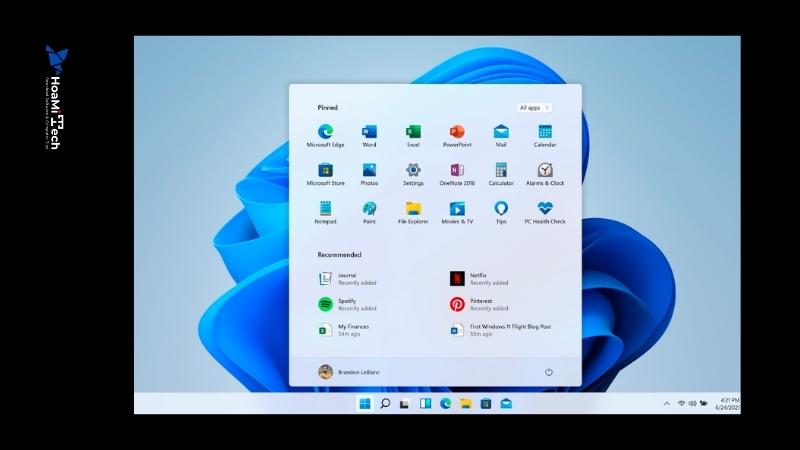
Microsoft đã giới thiệu các tính năng đa nhiệm mới của Windows 11, bao gồm một bố cục đa nhiệm được thiết kế thông minh, cho phép bạn nhanh chóng chuyển sang phần cửa sổ mình cần.
Windows 11 sẽ ghi nhớ vị trí bạn đặt các cửa sổ để có thể nhanh chóng tìm và chuyển sang chúng. Nút xem Task này nằm ngay cạnh widget trên taskbar.
Task Manager được tích hợp Microsoft Edge
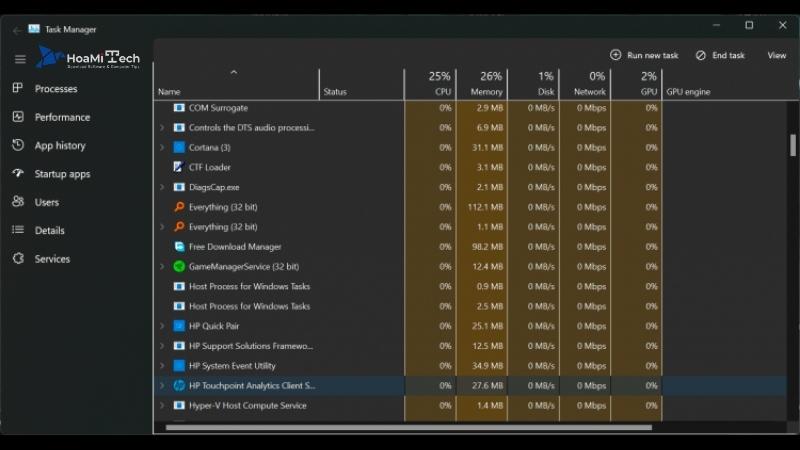
Task Manager là công cụ để phân tích hiệu suất của trình duyệt web như Edge và Chrome. Windows 11 mang lại cho Microsoft Edge lợi thế lớn so với các trình duyệt khác, vì các “quy trình” này hiện được tổ chức hợp lý trong Task Manager.
Hiện tại, Task Manager sẽ hỗ trợ các phân loại trình duyệt sau:
- Tabs.
- Brower, GPU Process, Crashpad.
- Các plugin tiện ích.
- Dedicated & Service.
Windows 11 đi kèm với “Eco Mode” mới cho Task Manager để cung cấp cho người dùng quyền kiểm soát tốt hơn đối với các quy trình đang chạy. Trong Task Manager mới, bạn có thể nhấp chuột phải vào một ứng dụng và chọn “Eco mode” để ngăn chặn quá trình ngốn tài nguyên, giúp tiết kiệm năng lượng nhất.
Cài đặt phụ đề và camera
Microsoft giới thiệu các cải tiến cho cài đặt phụ đề trong Windows 11. Bạn có thể tìm thấy các quyền mới bằng cách chọn Settings -> Ease of Access -> Hearing -> Captions.
Khi bạn sử dụng webcam cho các ứng dụng Skype, Microsoft Teams…một thông báo sẽ xuất hiện trong vùng thông báo.
Cải thiện trải nghiệm âm thanh Bluetooth
Với Windows 11, Microsoft thống nhất điểm âm thanh cuối cùng, tức là bạn có thể chuyển đổi giữa micro và loa mà không cần thay đổi điểm cuối âm thanh theo cách thủ công. Windows sẽ chỉ hiển thị một điểm cuối trên taskbar và nó sẽ tự động chuyển sang điểm cuối chính xác theo cách mặc định.
Điều này đảm bảo bạn có trải nghiệm liền mạch khi chuyển đổi giữa các ứng dụng như Spotify và Microsoft Teams. Microsoft cũng giới thiệu hỗ trợ codec AAC, cho phép chất lượng truyền phát âm thanh tốt ở tai nghe Bluetooth như AirPods.
Cài đặt display mới
Microsoft thêm các quyền mới để hiển thị trang cài đặt của Windows. Ví dụ, có thêm tùy chọn “Content adaptive brightness control (CABC)” mới để tắt cải thiện chất lượng hình ảnh.
Như bạn có thể đã biết, một số thiết bị sử dụng công nghệ CABC để cải thiện hiệu suất pin, tuy nhiên, nó làm giảm chất lượng hình ảnh. Trên thực tế, nó còn dẫn đến thay đổi độ sáng và ảnh hưởng độ chuẩn của màu sắc.
Cập nhật bố cục File Explorer
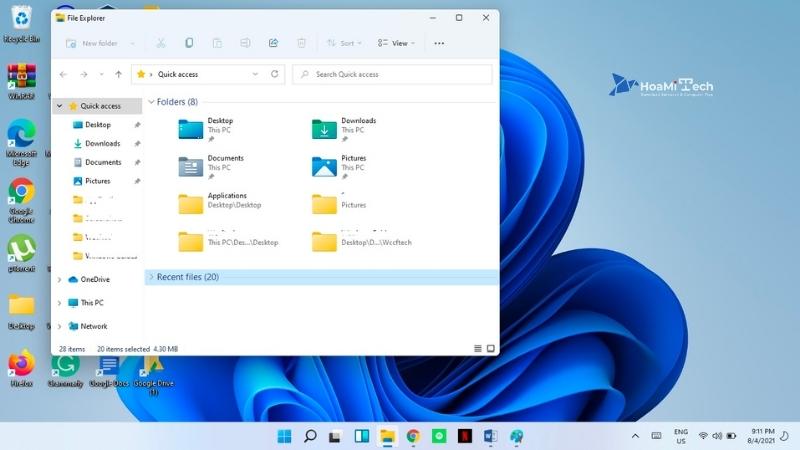
Bố cục mặc định của File Explorer cổ điển đã được cập nhật với phần khoảng cách mới để cải thiện trải nghiệm màn hình ảo.
Nếu bạn thích bố cục cũ hơn, Microsoft thêm tùy chọn mới “Use compact mode”, bạn có thể truy cập nó từ Folder View Options. Khi bạn bật tính năng này, nó sẽ khôi phục bố cục cổ điển và loại bỏ khoảng cách thừa.
Theo dõi tình trạng lưu trữ
Windows 11 hiện có thể theo dõi tình trạng lưu trữ của ổ SSD NVMe và thông báo cho người dùng khi dữ liệu gặp rủi ro. Tính năng này có thể được tìm thấy trong ứng dụng Settings.
Nếu ổ đĩa có vấn đề, bạn sẽ được nhắc nhở bằng một thông báo sao lưu và khôi phục.
Công cụ Optimize Drives cải thiện tốt hơn
Với Windows 11, một số tính năng cũ như “Optimize Drive” nhận được cải tiến nhỏ. Ví dụ, một checkbox “Advanced View” mới sẽ hiển thị các volume bị ẩn của bạn. Một checkbox mới khác “Current status” sẽ hiển thị thêm thông tin chi tiết khi khối lượng không có sẵn để chống phân mảnh.
Biểu tượng cảm xúc mới
Biểu tượng cảm xúc mới được thiết kế để hỗ trợ Emoji 12.1 và 13.0. Các biểu tượng cảm xúc hiện có cũng đang được thay đổi hình ảnh để cải thiện tính nhất quán trên các sản phẩm của Microsoft.
Các cải tiến đối với Windows Sandbox
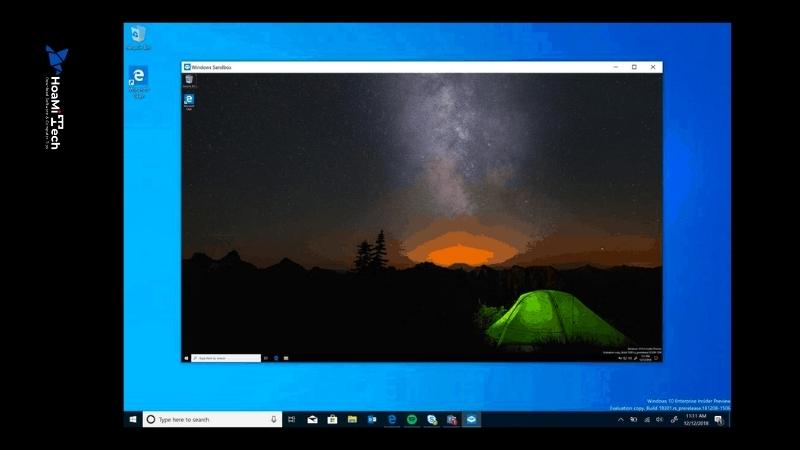
Microsoft sử dụng công nghệ Windows 10X để cung cấp năng lượng cho cả Windows Sandbox và Microsoft Defender Application Guard. Với công nghệ này, thời gian khởi chạy của Windows Sandbox sẽ được cải thiện đáng kể.
Ngoài ra, Windows Sandbox đã được cập nhật với trình duyệt Microsoft Edge mới dựa trên Chromium.
Windows Tool
“Windows Tool” mới sẽ mở trong File Explorer với các liên kết đến các ứng dụng nâng cao, chẳng hạn như PowerShell và Windows Accessories.
Về cơ bản, các công cụ quản trị và hệ thống Organizing ở trong thư mục Windows Tools. Bạn có thể truy cập thôn qua thư mục này.
Tất nhiên, bạn vẫn có thể tìm thấy PowerShell ở Windows Search. Microsoft cũng tạo một vị trí riêng cho File Explorer trong Start menu.
Yêu cầu cấu hình cài đặt Windows 11 Full bản quyền mới 2024
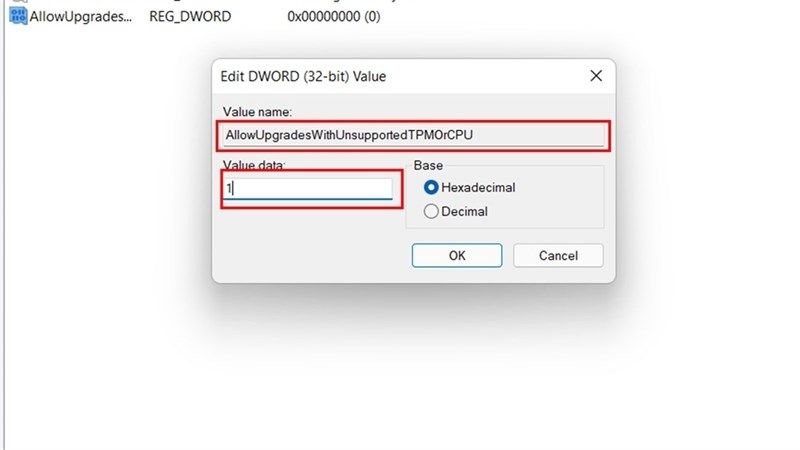
Yêu cầu về phần cứng tối thiểu đối với Windows 11[
Hiện nay, Microsoft đã phát hành phiên bản Windows 11 chính thức để người dùng có thể nâng cấp miễn phí cho máy tính. Tuy nhiên, Microsoft cũng đưa ra một số yêu cầu về phần cứng lẫn phần mềm bắt buộc thiết bị của bạn đáp ứng đủ điều kiện mới có thể nâng cấp hệ điều hành. Vậy để nâng cấp lên Windows 11, máy tính của bạn cần đáp ứng các yêu cầu sau:
- CPU: 64-bit tối thiểu 2 lõi trở lên, xung nhịp tối thiểu 1GHz trở lên.
- RAM: Yêu cầu RAM tối thiểu 4GB trở lên và ổ cứng 64GB.
- Màn hình: Kích thước tối thiểu 9 inch, có độ phân giải 720p trở lên và hỗ trợ màu 8 BIT.
- Dung lượng bộ nhớ: Dung lượng bộ nhớ còn trống tối thiểu 64GB trở lên.
- Hỗ trợ chuẩn TPM: Hệ thống yêu cầu chip bảo mật thiết bị từ phiên bản 2.0 trở lên.
- Card đồ họa: VGA tương thích với DirectX 12 trở lên và cập nhật driver WDDM 2.0 trở lên.
- Firmware hệ thống: Yêu cầu hệ thống Windows 64-bit, có tính năng UEFI và kích hoạt Secure Boot.
- Kết nối Internet và có tài khoản Microsoft: Để cài đặt Windows 11 bắt buộc máy tính của bạn phải có kết nối internet và đăng nhập vào tài khoản Microsoft.
Yêu cầu bổ sung cho các tính năng tùy chọn
- Hỗ trợ 5G: 5G có khả năng modem
- Auto HDR: Có khả năng HDR màn hình
- Xác thực Windows Hello: Camera hồng ngoại được chiếu sáng hoặc đầu đọc dấu vân tay
- BitLocker to Go: USB (có sẵn trên Windows 11 Pro và các phiên bản cao hơn)
- Hyper-V: Second Level Address Translation (SLAT)
- DirectStorage: NVMe SSD và card đồ họa DirectX 12 Ultimate với Shader Model 6.0
- DirectX 12 Ultimate: Có sẵn với các trò chơi và card đồ họa được hỗ trợ
- Hiệu ứng âm thanh 3D: Hỗ trợ phần cứng và phần mềm
- Xác thực hai yếu tố: Sử dụng mã PIN, xác thực khác hoặc điện thoại có hỗ trợ Wi-Fi, Bluetooth
- Nhận dạng giọng nói: Microphone
- Hỗ trợ Wi-Fi 6E: WLAN, phần cứng IHV và Trình điều khiển thiết bị, AP hỗ trợ Wi-Fi 6E/bộ định tuyến
- Windows Projection: Bộ điều hướng Wi-Fi hỗ trợ Wi-Fi Direct, WDDM 2.0
Link Download Windows 11 Full Free vĩnh viễn mới 07/2024
Windows 11 đã chính thức được Microsoft tung ra cho người dùng toàn cầu. Ngoài việc cập nhật từ Windows Update, bạn còn có thể tải file ISO của hệ điều hành mới về để tiến hành cài đặt.
Để tải file ISO Windows 11 chính thức bạn truy cập đường link chính thức của Microsoft dưới đây:
>>>>> Download Windows 11 <<<<<
Lưu ý: Microsoft có thể yêu cầu bạn đăng nhập tài khoản Microsoft, hãy đăng nhập tài khoản để tiếp tục tải hệ điều hành về máy nhé!
Hướng dẫn tải Windows 11 Full miễn phí mới 2024
Tải ISO Windows 11 chính thức 2024
Bước 1: Truy cập đường link bên trên để tải file ISO Windows 11 chính thức từ Microsoft
Bước 2: Tại mục Download Windows 11 Disk Image (ISO) bạn chọn Select Download
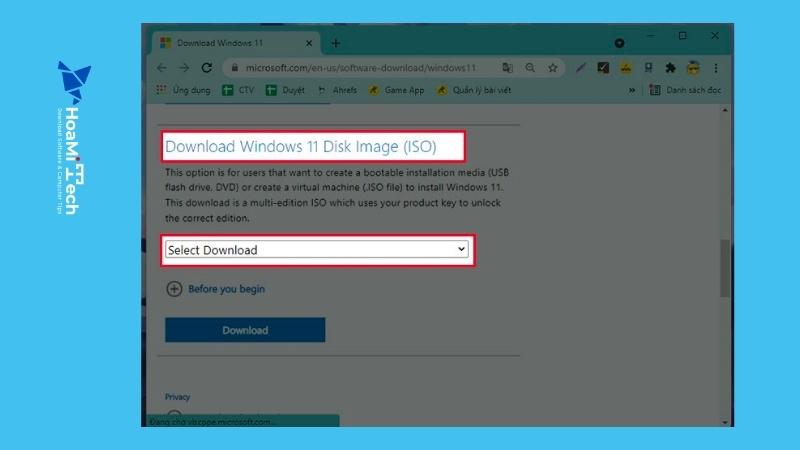
Tiếp theo, bạn chọn Windows 11 -> Chọn Download
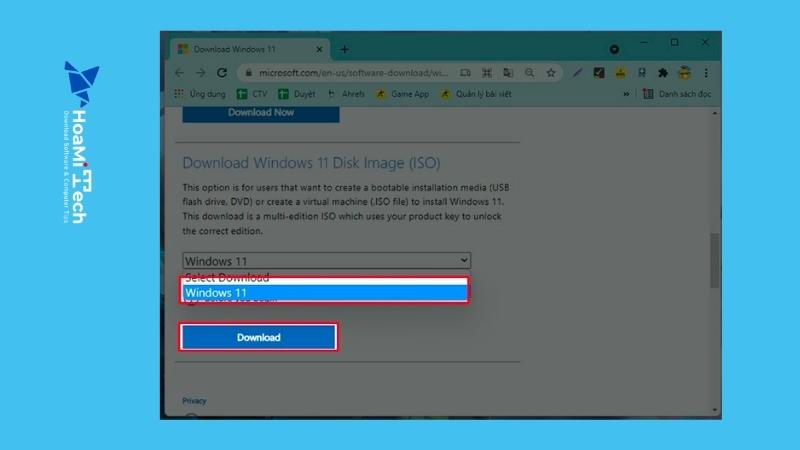
Bước 3: Tại mục Select the product language -> Chọn Choose one
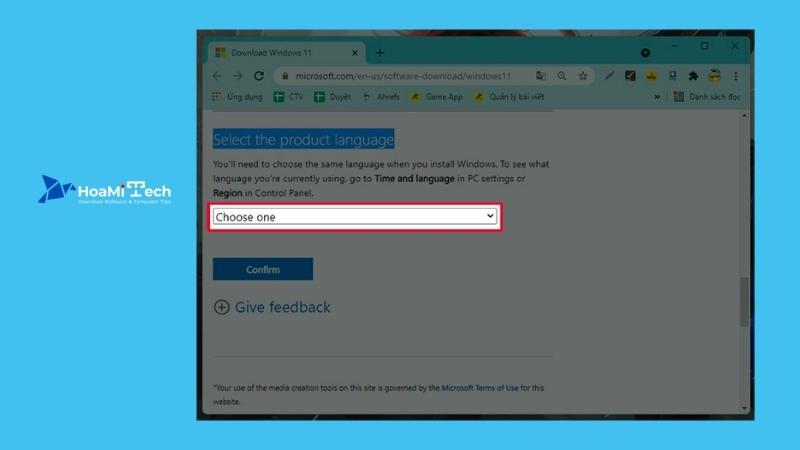
Tiếp theo, Chọn ngôn ngữ chính của hệ điều hành Windows 11 -> Chọn Confrim
Lưu ý: Tại đây bạn chọn ngôn ngữ cho hệ điều hành mà bạn tải về. Mình kiến nghị bạn nên chọn English International
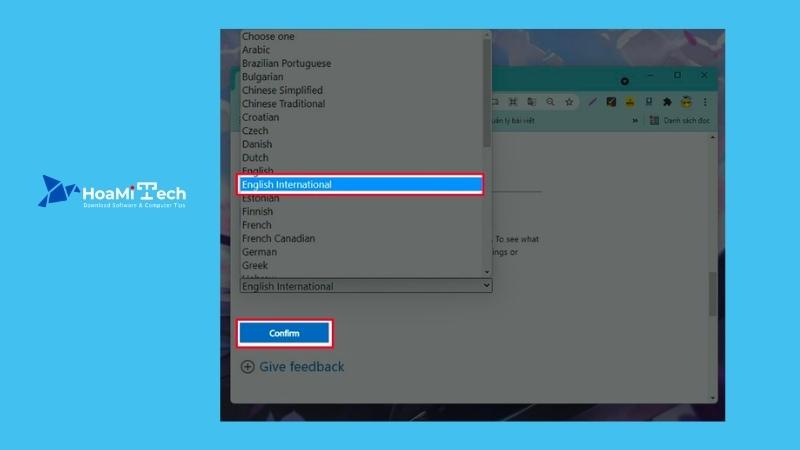
Bước 4: Cuối cùng, ở phần Windows 11 English International, bạn nhấn chọn 64-bit Download để tải hệ điều hành Windows 11 về máy.
Lưu ý: Ở phiên bản Windows 11 chính thức chỉ có một phiên bản 64 bit.
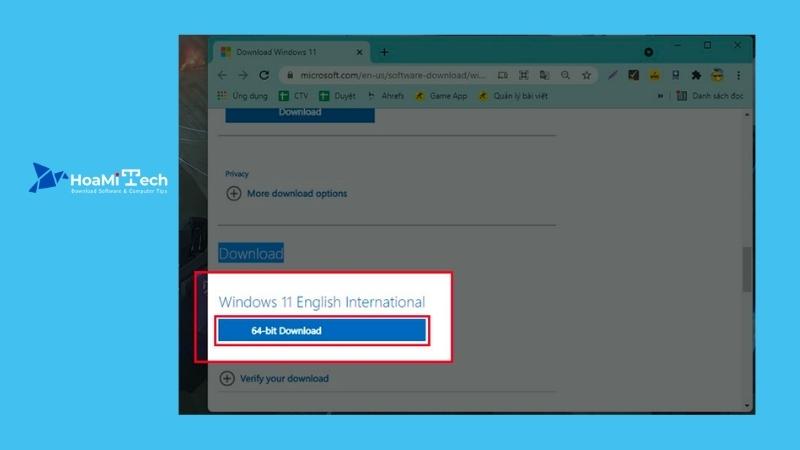
File ISO của Windows 11 có dung lượng khoảng 5.1GB, bạn cần đảm bảo rằng mạng internet của mình đủ nhanh và ổn định để quá trình tải về không gặp sự cố.
Tải ISO Windows 11 bằng Media Creation Tool
Media Creation Tool là công cụ được thiết kế để hỗ trợ người dùng nâng cấp PC của họ lên bản cập nhật Windows mới nhất hoặc tạo file ISO Windows 10 có thể được sử dụng để cài đặt hoặc nâng cấp nhiều PC khác nhau. Media Creation Tool có thể được tải xuống hoàn toàn miễn phí từ trang web của Microsoft.
Bước 1: Truy cập trang download Windows 11 của Microsoft:
>>>>> ISO Windows 11 Media Creation Tool <<<<<
Bước 2: Cuộn xuống phần “Create Windows 11 Installation Media” và nhấp vào “Download Now”.
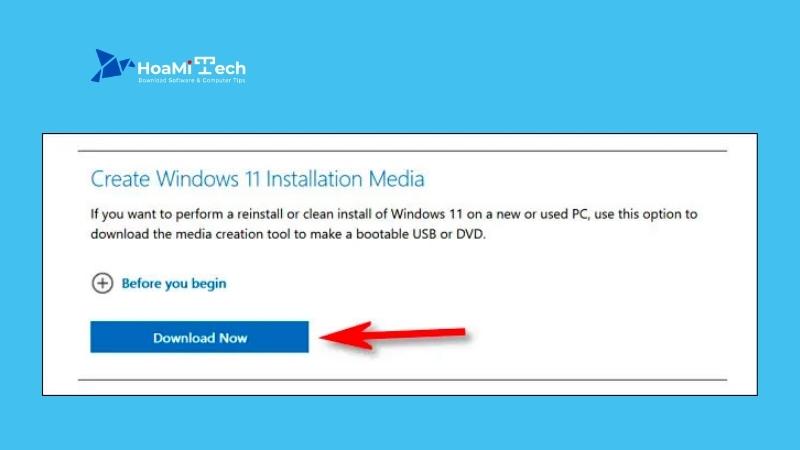
Bước 3: Một tệp có tên “MediaCreationToolW11.exe” sẽ lập tức được tải về PC của bạn. Khi quá trình download hoàn tất, bạn bấm chạy tệp thực thi này. Sau khi chấp nhận các điều khoản cấp phép, hãy chọn ngôn ngữ và phiên bản bạn muốn tải xuống bằng menu download, sau đó nhấp vào “Next”.
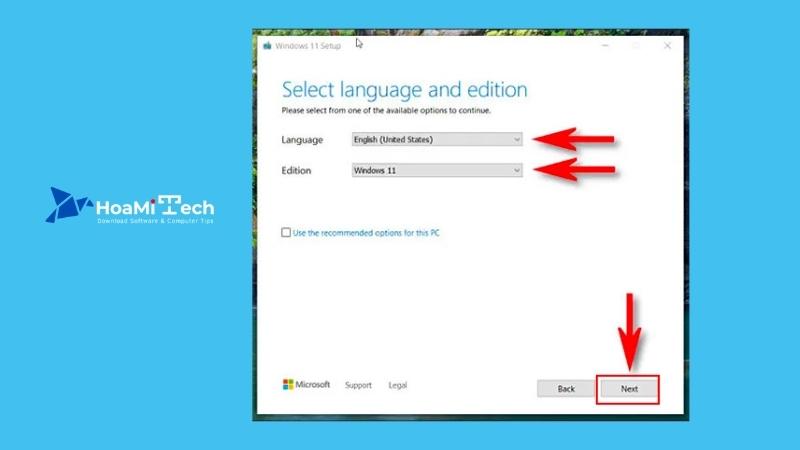
Bước 4: Trên màn hình “Choose Which Media to Use”, hãy chọn “ISO file”, sau đó nhấp vào “Next”.
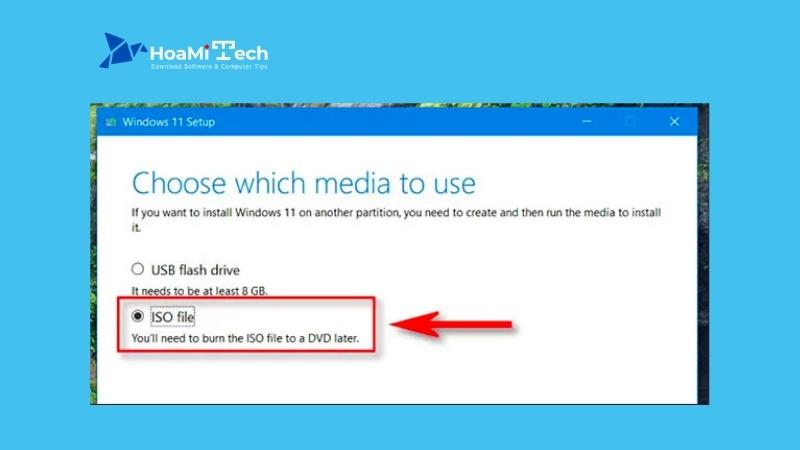
Trên hộp thoại lưu file bật lên, chọn vị trí bạn muốn lưu tệp ISO. Tiếp theo, bạn sẽ thấy màn hình tiến trình “Downloading Windows 11” hiện ra, giúp ước lượng thời gian hoàn thành download.
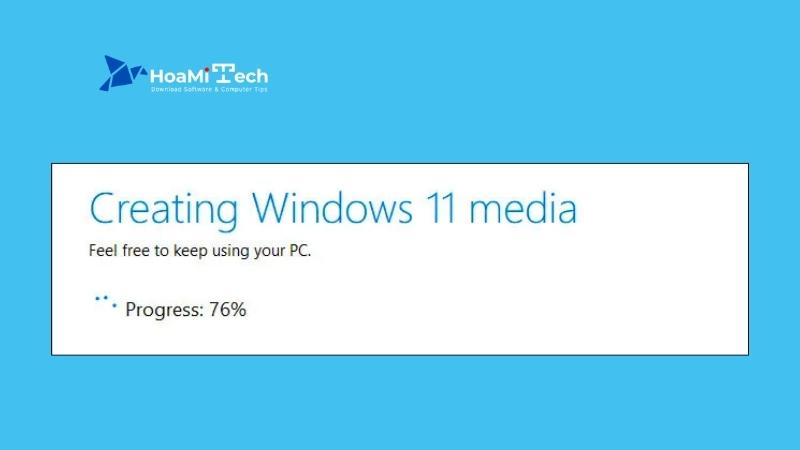
Bước 5: Khi quá trình tải xuống hoàn tất, bạn sẽ thấy tùy chọn “Open DVD Burner”. Nhấp vào tùy chọn đó nếu bạn muốn ghi ngay file ISO vào đĩa DVD. Nếu không, hãy nhấp vào “Finish”.
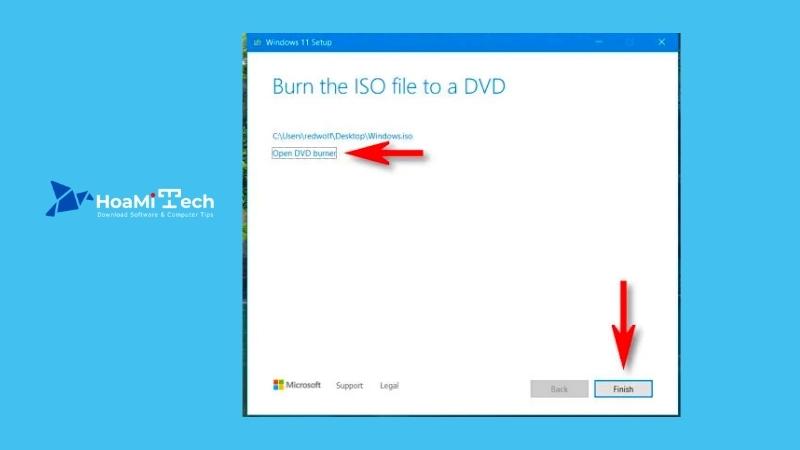
Quá trình download file ISO Windows 11 bằng Media Creation Tool đã hoàn tất. Bạn sẽ tìm thấy tệp ISO ở vị trí đã chọn để lưu.
Tải ISO Windows 11 Insider Preview
Bên cạnh Windows 11 chính thức, Microsoft cũng cho phép người dùng tải về Windows 11 Insider Preview dưới dạng file ISO.
Bước 1: Để tải Windows 11 Insider Preview ISO từ Microsoft bạn truy cập Link dưới đây:
>>>>> Windows 11 Insider Preview ISO <<<<<
Bước 2: Sau khi truy cập, bạn cần đăng nhập tài khoản Microsoft mà bạn đã đăng ký tham gia chương trình Windows Insider Preview.
Bước 3: Tiếp theo, bạn cuộn xuống rồi nhấn vào Select edition để chọn bản ISO muốn tải về. Chọn xong phiên bản sẽ là phần chọn ngôn ngữ.
Bước 4: Bạn nhấn Confirm mỗi lần chọn xong để Microsoft xác nhận và hiển thị link tải. Mỗi link tải sau khi tạo sẽ chỉ tồn tại 24h.
Kết luận
Trên đây là thông tin chi tiết về cách Download Windows 11 – Tải file ISO Windows 11 chính thức mới 07/2024 mà Hoamitech.com muốn chia sẻ đến bạn đọc. Với những hướng dẫn trong bài viết chắc hẳn các bạn đã biết cách tải Win 11 Full bản quyền vĩnh viễn chi tiết nhất. Còn chần chờ gì mà không cài đặt ngay hôm nay!
Hãy để lại bình luận bên dưới nếu các bạn còn những vấn đề thắc mắc trong quá trình thực hiện các thao tác trên nhé. Và đừng quên like share bài viết để tụi mình có thêm động lực chia sẻ thêm nhiều tip hay ho về phần mềm, công nghệ khác!


![Cách cài Win 7 - Cài đặt Windows 7 bằng USB Boot chi tiết mới [hienthinam]](https://hoamitech.com/wp-content/uploads/2022/05/cach-cai-win-7-75x75.jpg)










